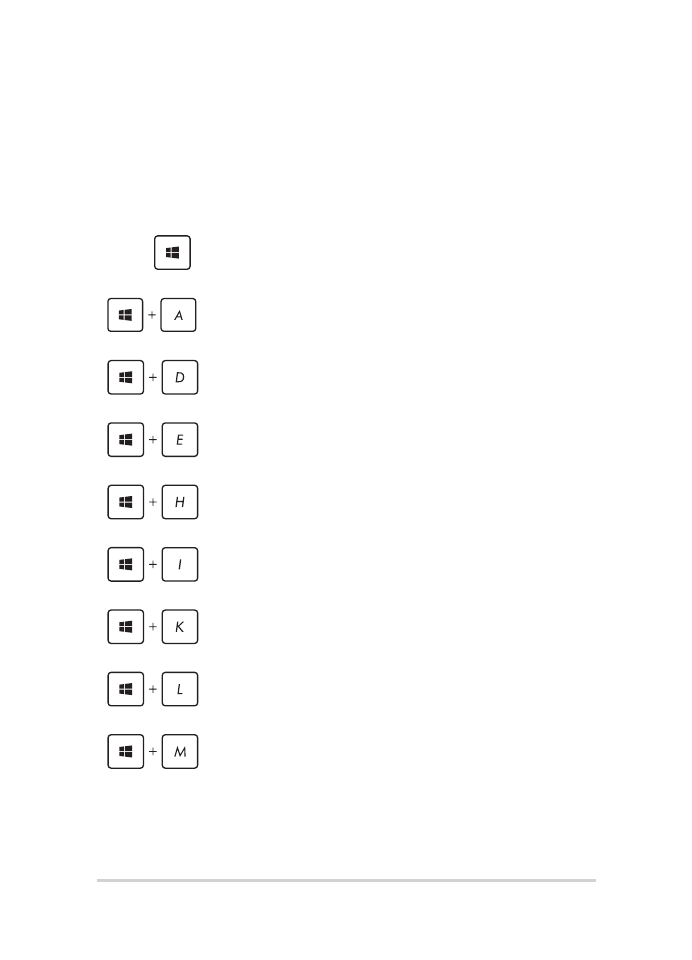
Andere Tastaturkürzel
Über Ihre Tastatur können Sie zudem folgende Tastenkombinationen
zum Starten von Anwendungen und zur Windows® 10-Navigation
nutzen.
\
Blendet das Start menu (Startmenü) ein
Blendet Action Center (Aktionscenter) ein
Blendet den Desktop ein
Startet den File Explorer (Explorer)
Öffnet das Share (Freigabe)-Fenster
Blendet Settings (Einstellungen) ein
Blendet das Connect (Verbinden)-Fenster ein
Aktiviert den Sperrbildschirm
Minimiert das derzeit aktive Fenster
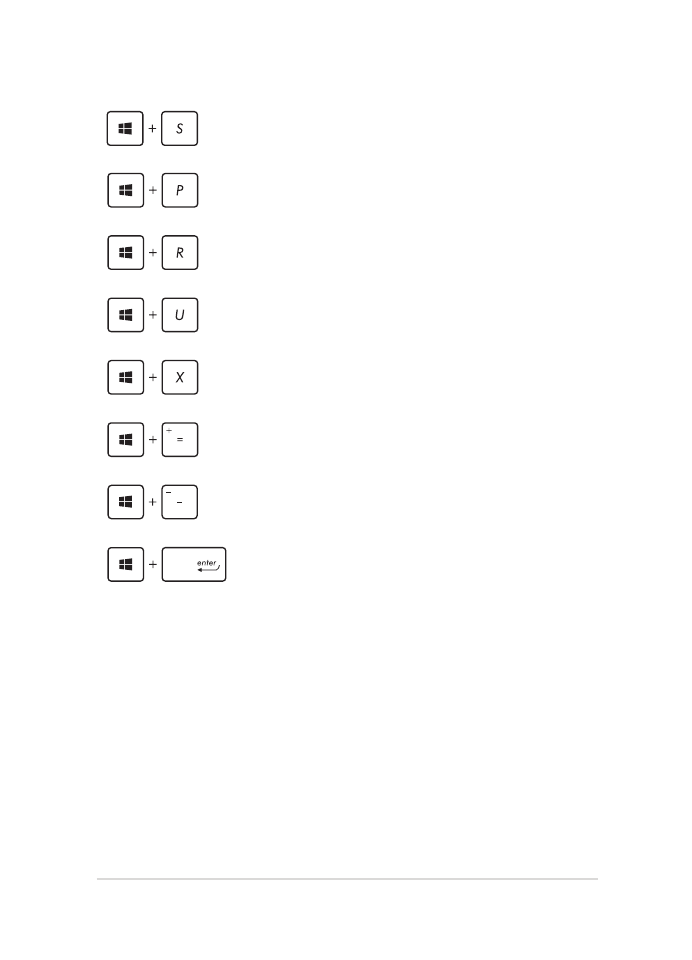
Notebook PC E-Handbuch
55
Blendet Search (Suche) ein
Blendet das Project (Projekt)-Fenster ein
Öffnet das Ausführen-Fenster
Öffnet das Center für erleichterte
Bedienung
Öffnet das Kontextmenü der Start-
Schaltfläche
Blendet das Lupensymbol ein und
vergrößert Ihren Bildschirm
Verkleinert Ihren Bildschirm
Öffnet die Narrator Settings (Sprecher
Einstellungen)
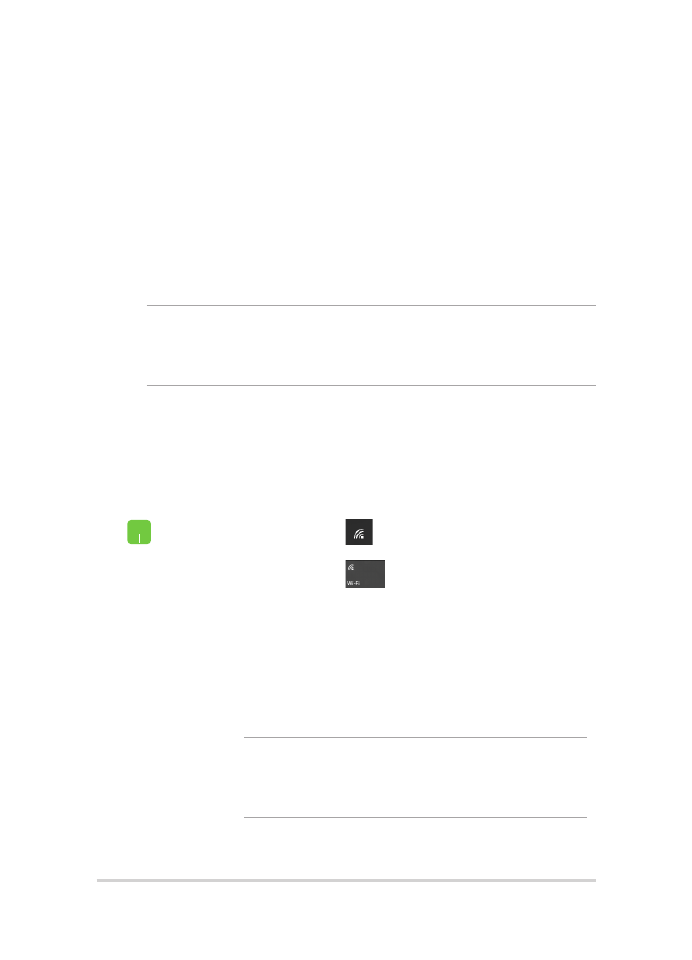
56
Notebook PC E-Handbuch